近日有一些小伙伴咨询小编关于WPS表格如何设置安全密码呢?下面就为大家带来了在WPS设置密码的方法,有需要的小伙伴可以来了解了解哦。
1、先制作一个文档,点击「文件」菜单?-「选项」按钮,在弹出的「选项」对话框选择「安全性」tab。

2、我们可以给文档设置权限或者设置密码,设置文档权限,可以开启私密文档保护。
仅登录账号才可查看表格文档。
还可以添加权限指定人,只有被添加为权限指定人才可以查看编辑表格。
关于文档权限的使用方法,可以在WPS学院中搜索关键词“文档权限”,观看并学习文档权限的使用方法。

3、若我们想设置密码加密,在下方密码保护处可以设置表格打开加密和表格编辑加密。
设置表格打开加密后,当打开表格时需要输入密码才可以打开表格。
设置表格编辑加密后,当进入表格时需要输入密码才可以编辑表格。
若不输入密码就会进入表格的只读状态,所编辑的内容无法保存。

以上这里为各位分享了WPS设置密码的方法。有需要的朋友赶快来看看本篇文章吧!
 Adobe after effects调整动态效果速度的方法教
Adobe after effects调整动态效果速度的方法教
Adobeaftereffects简称为ae,这是一款特效制作软件,在其中我们可以......
阅读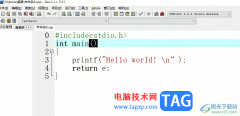 dev c++把代码格式标准化的教程
dev c++把代码格式标准化的教程
devc++是一款非常实用的编程软件,许多著名软件都是由它编写而......
阅读 英雄联盟手游3.1a更新什么内容-英雄联盟
英雄联盟手游3.1a更新什么内容-英雄联盟
英雄联盟手游玩法非常有趣,吸引了很多玩家。那么大家知道英......
阅读 桌面级CPU天梯图排行榜
桌面级CPU天梯图排行榜
目前最新的桌面级CPU天梯图已出炉,相较于过去改动并不是很大......
阅读 wps word表格自动求和的方法
wps word表格自动求和的方法
很多小伙伴只知道在WPS表格中可以通过公式将数据进行求和统计......
阅读 AMD 确认将于 2022 年第二季
AMD 确认将于 2022 年第二季 抖音不开心你就去soul是什
抖音不开心你就去soul是什 Newzoo:云流媒体游戏市场
Newzoo:云流媒体游戏市场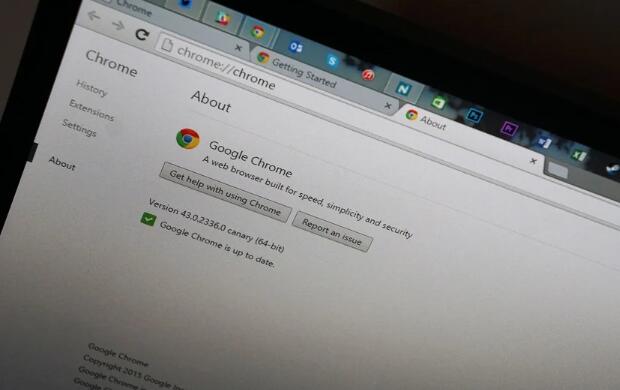 微软如何使Chrome成为更好
微软如何使Chrome成为更好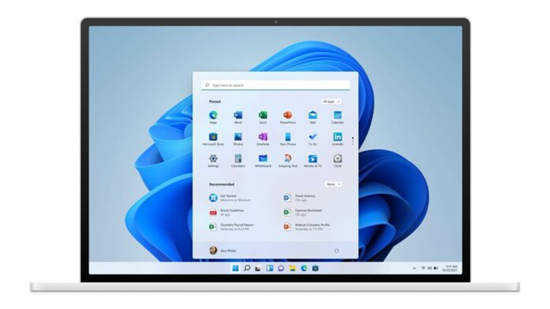 Windows 11 在全面上市之前进
Windows 11 在全面上市之前进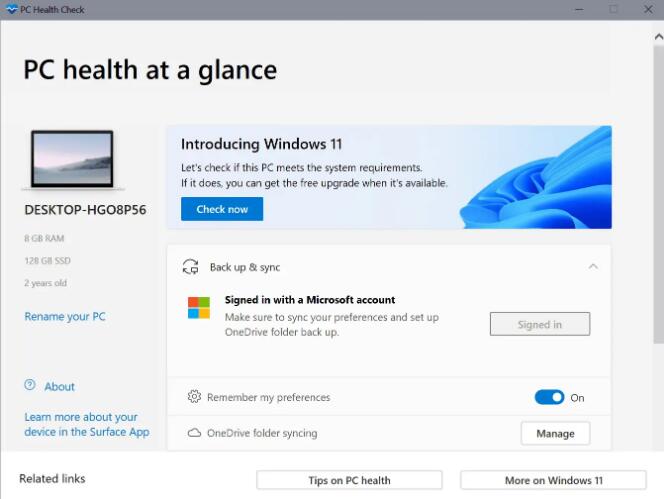 Windows10自动获取 PC Health
Windows10自动获取 PC Health 电脑如何防范病毒,就需
电脑如何防范病毒,就需 使用笔记本电脑应该注意
使用笔记本电脑应该注意 《方舟生存进化》双狼b
《方舟生存进化》双狼b 《怪物猎人崛起》曙光二
《怪物猎人崛起》曙光二 王者荣耀惟愿与你活动怎
王者荣耀惟愿与你活动怎 2022最新显卡天梯图(持续
2022最新显卡天梯图(持续 梅捷NVIDIA显卡驱动怎么卸
梅捷NVIDIA显卡驱动怎么卸 Adobe illustrator调出参考线的
Adobe illustrator调出参考线的 硬盘克隆操作指南:如何
硬盘克隆操作指南:如何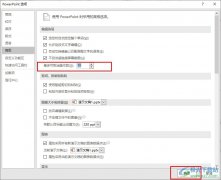 PPT演示文稿更改可取消操
PPT演示文稿更改可取消操 WPS Excel折线图上添加文字
WPS Excel折线图上添加文字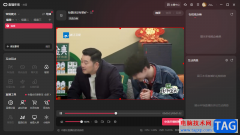 电脑版抖音直播伴侣直播
电脑版抖音直播伴侣直播 r71700是否能装win11详细介绍
r71700是否能装win11详细介绍 如何查看无线路由器IP地址
如何查看无线路由器IP地址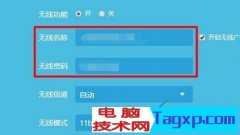 教你如何开启小米路由器
教你如何开启小米路由器
用wps制做ppt怎么加页数 wps做ppt加页数的方法图解 如何在wps文字中给文档添加页数呢?对于常用ppt的朋友再熟悉不过了,下面小编就为你提供wps文字怎么加页数的方法啦。...
次阅读

很多小伙伴在使用WPS软件对文字文档进行编辑的过程中经常会需要对接收到的文档进行修订,在文档中添加各种批注。一般情况下WPS默认每个作者对应一种批注颜色,方便区分,但当该文档不再...
次阅读

在进行数据统计的时候,通常都是需要使用到WPS办公软件进行表格数据编辑的,我们会将一些员工的信息或者是学生的信息进行统计在表格中,方便我们更好的进行管理和查看,而当我们知道对...
次阅读

相信大家平时在忙工作或者忙学习的时候,为了需要会使用到WPSPPT演示文稿,最近有些小伙伴表示想要在WPSPPT中制作出一个透视图片封面,那我们该如何来操作呢,透视效果是很多小伙伴在设计...
次阅读

在WPSWord中有一个“替换”功能,使用该功能我们可以批量将文档中的指定内容快速替换为另一指定内容,比如我们可以将文档中的错别字批量替换为正确的字等等。如果我们需要在WPSWord中删除...
次阅读

很多小伙伴在使用WPS对表格文档进行编辑时经常会需要在表格中插入图片、形状或是图表等内容,在WPS中,我们的形状选择只有常见的各种规则形状,但当我们想要在表格中绘制自己需要的图像...
次阅读

WPS文字是我们常用的办公软件之一,因其简单、实用,所以深受广大用户的喜爱。当我们编辑文档过程中,有时需要在文档中插入表格,对某些数据进行比对或辅助说明,此时就需要对...
次阅读

大家在进行WPS编辑的过程中,常常会将一些数据通过WPSExcel进行编辑操作,很多情况下我们需要将其中的数据内容进行分析操作,从而得到自己需要的一个数据内容,但是一些小伙伴不知道数据...
次阅读

很多小伙伴在使用WPS对文字文档进行编辑的过程中经常会遇到不用的页面设置要求,有的小伙伴想要更改页面左右两侧的页边距,但又不知道该在哪里进行设置。其实很简单,在WPS中,我们只需...
次阅读
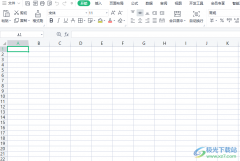
wps软件现在是用户电脑上必备的办公软件了,给用户带来了许多的好处和便利,当用户在wps软件中编辑表格文件时,可以根据实际情况来利用软件中的强大功能,这样能够帮助用户简单轻松的完...
次阅读
很多小伙伴在使用WPS软件对表格文档进行编辑的过程中经常会需要在表格中插入各种内容,例如图片、图表、形状等各种内容。当我们想要快速的在单元格中插入特定格式的当前日期时,我们该...
次阅读

当我们在进行文字内容的编辑时,有些时候就会在WPSWord文档中编辑出一些带有字母和数字的内容,有的小伙伴想要将数字和字母分离出来,那么怎么设置呢,在WPSWord文档中,有一个替换功能,...
次阅读

我们想要进行PPT演示文稿的编辑和制作时,那么就可以直接通过进入到WPS这款软件中进行相应的设计和制作,比如为文字设计一个个性化排版,为图片添加一个有动感的动画效果,以及为幻灯片...
次阅读

一些小伙伴在WPS中制作好了PPT演示文稿之后,想要将演示文稿导出为图片文件格式进行保存,那么我们该如何对文件格式进行转换操作呢,其实这种设置方法一点都不难,我们可以直接将已经制...
次阅读
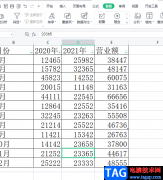
wps软件给用户带来了许多的便利,因此成为了用户电脑上的装机必备,也逐渐成为了热门的办公软件,当用户在wps软件中编辑表格文件时,少不了对数据信息的整理和计算,用户只需要简单的找...
次阅读